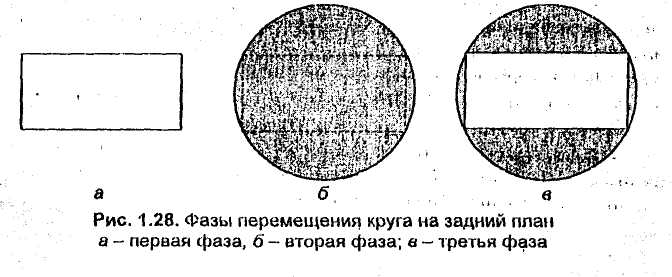- •Московский государственный университет коммерции
- •Офисного назначения
- •Предисловие
- •Текстовый редактор
- •Общие сведения о Word 2000
- •1.2. Простейшие приемы работы с текстом
- •1.3. Дополнительные приемы работы с текстом
- •1.4. Лабораторная работа №1
- •1.5. Работа с таблицами и полями форм
- •1.7. Построение диаграмм
- •1.8. Работа с рисунками
- •1.9. Создание графических изображений, объемных и текстовых эффектов
- •Б. Создание объемных эффектов
- •В. Создание текстовых эффектов
- •1.10. Лабораторная работа №3
- •Электронная таблица excel 2000
- •2.1. Общие сведения об Excel 2000
- •2.2. Заполнение таблицы и выполнение расчетов
- •2.3. Оформление таблицы
- •2.4.Лабораторная работа n94
- •2.5. Построение диаграмм а. Столбчатая диаграмма
- •Б. Круговая диаграмма
- •2.7. Работа с картами
- •2.8. Импорт данных Excel в Word
- •3. Система разработки баз данных access 2000
- •3.1. Общие сведения
- •3.2. Создание базы данных
- •3.3. Создание запросов
- •3.4. Разработка форм
- •3.5. Создание отчетов
- •3.6. Передача данных из Access в Word
- •3.7. Лабораторная работа №6
- •3.8. Лабораторная работа №7
- •4. Система презентации power point 2000
- •4.1. Общие сведения
- •4.2. Разработка слайдов а. Первый слайд (титульный)
- •В. Третий слайд (диаграмма)
- •Г. Четвертый слайд (таблица)
- •Д. Пятый слайд (текст и графика)
- •Е. Шестой слайд (организационная диаграмма)
- •4.3. Разработка эффектов вывода слайдов на экран
- •4.4. Демонстрация презентации
- •4.5. Лабораторная работа №8
- •4.6. Лабораторная работа №9
- •5.1.Общие положения
- •5.2. Контрольное задание №1
- •5.3. Контрольное задание №2
- •5.4. Контрольное задание №3
- •5.5. Контрольное задание №4
- •5.6. Контрольное задание n5
- •5.7. Контрольное задание №6
- •5.8. Контрольное задание №7
- •5.9. Контрольное задание №8
- •5.10. Контрольное задание n«9
- •5.11. Контрольное задание №10
- •Литература
Б. Создание объемных эффектов
Созданному графическому объекту можно придать объемный вид. При этом можно изменять направление, глубину, вращение относительно, горизонтальных и вертикальных осей, подсветку, цвет поверхностен объекта и т.п.
Чтобы создать объект с объемным эффектом, выполните следующие действия:
с помощью кнопки <Прямоугольник> Рисование постройте автофигуру-прямоугольный контур (рис. 1.24а);
выделите объект и нажмите кнопку <Объем>; в появившемся окне выберите вариант "стиль 2"; результат показан на рис. 1.246;
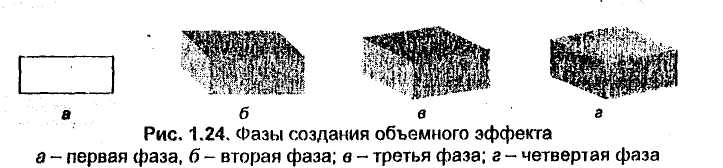
•подайте команду Вид/Панели инструментов/Настройка; во вкладке "Панели инструментов" установите флажок [] в строке "Настройка объема" и нажмите кнопку <3акрыть>; на экране появится панель инструментов Настройка объема; переместите панель вниз и расположите ее над панелью Рисование;
выделите объект и с помощью кнопки <Повернуть вправо> поверните объект вправо (рис. 1.24в)\
нажмите кнопку <Освещение>; в появившемся окне выберите средний вариант в верхнем ряду; результат показан на рис. 1.24з;
•удалите панель с экрана.
В. Создание текстовых эффектов
1.9.12.Редактор Word предоставляет возможности для создания различных текстовых эффектов. С его помощью можно создавать всевозможные варианты оформления текстовых фрагментов с различным расположением линий текста, использованием теней, вращением строк текста и наклоном букв, заданием обрамления и заливки, растяжкой букв по горизонтали и вертикали и т.п.
1.9.13. Для создания текстового эффекта WordArt выполните следующие действия:
поместите курсор в точку ввода текста;
на панели инструментов Рисование нажмите кнопку <Добавить объект WordArt>; в результате откроется окно коллекции заголовков, (часть этого окна показана на рис. 1.25);
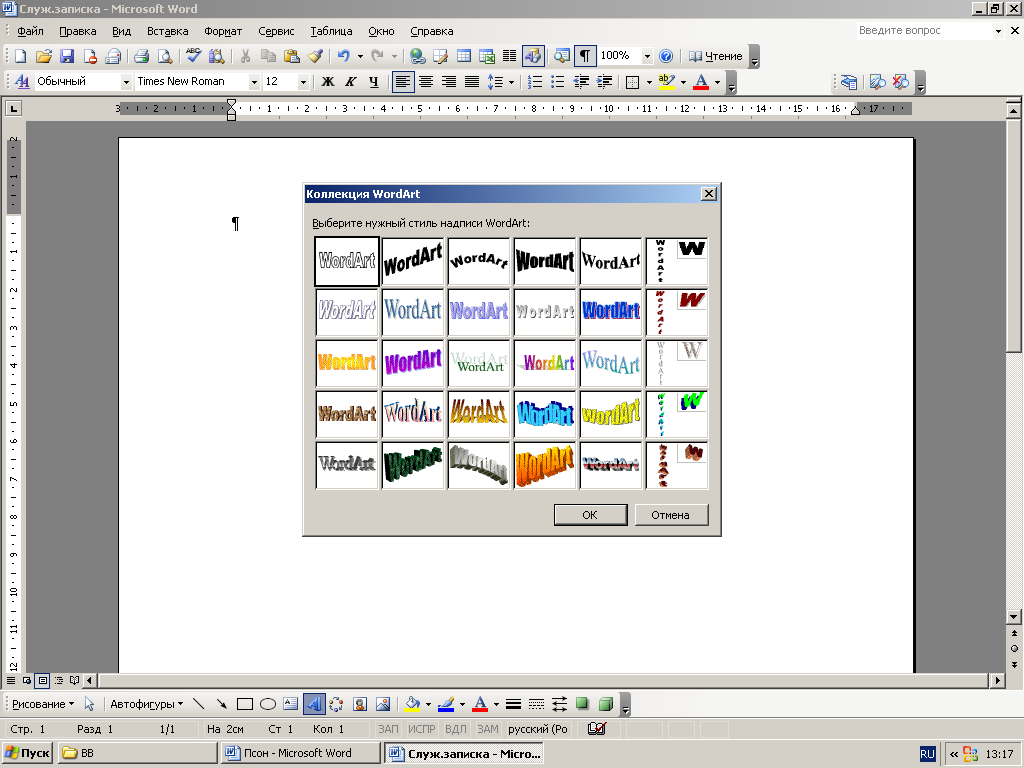
Рис. 1.25. Диалоговое окно «Коллекция WordArt»
•щелчком мыши выберите нужный вариант (например, четвертый слева в верхнем ряду) и нажмите кнопку <ОК>; откроется диалоговое окно «Изменение текста»;
•введите нужный текст, к которому будет применяться создаваемый эффект (например, "Университет коммерции");
выберите требуемую гарнитуру, размер и начертание шрифта (например, Arial 16, обычный); нажмите кнопку <ОК>;
на появившейся панели инструментов Word Art нажмите кнопку <Формат объекта <WordArt>; в появившемся диалоговом окне установите ширину заголовка - 10 см и нажмите кнопку <ОК>;
нажмите кнопку <Выровнять буквы Word Art no высоте>;
нажмите кнопку <Межсимвольный интервал WordArt>; выберите вариант "широкий";
•с помощью кнопки <Прямоугольник> на панели инструментов Рисование окружите заголовок прямоугольной рамкой; в результате в документ будет вставлен заголовок, показанный на рис. 1.26.
![]()
Рис. 1.26. Заголовок с текстовым эффектом
1.10. Лабораторная работа №3
Задание; Средствами Word создайте рекламный листок, показанный на рис. 1.27.
Выполните следующие действия:
1.10.1 .Установите следующие параметры страницы: размер бумаги -А5 148x210, ориентация книжная, ноля: верхнее - 1,8 см, нижнее -2,5 см, левое - 1,8 см, правое - 1,8 см.
1.10.2.С помощью панели инструментов WordArt выберите вариант текста (третий слева в верхней строке) и введите текст "Чтобы видеть и слышать весь мир". Установите шрифт Arial 16, обычный, выровняйте буквы по высоте, установите размеры: ширина - 10 см, высота -0,9 см. (При необходимости еще раз изучите пункт 1.9.14).
1.10.3. Создайте верхний фрагмент текста. Для этого выполните следующие действия:
• нажмите па панели инструментов Рисование кнопку <Надпись> и создайте рамку; подайте команду Формат/Надпись/Надпись; установите размер внутренних полей 0 см;
•введите в рамку надписи две строки текста "Спутниковая" и "антенна", отделив их знаком абзаца (шрифт Times New Roman 12, начертание полужирное, выравнивание абзаца по правому краю);
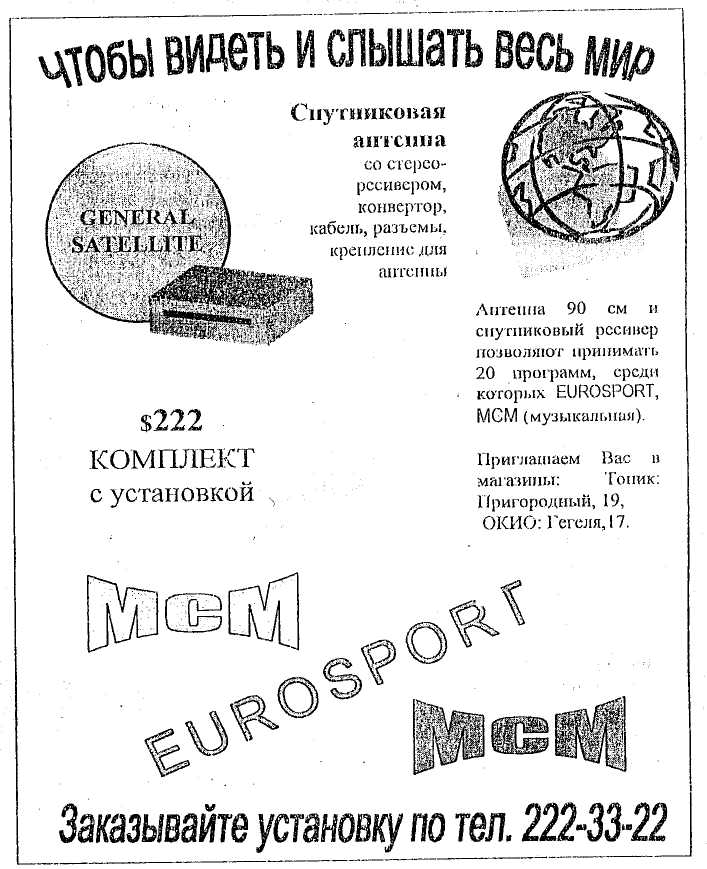
Рис. 1.27. Рекламный листок
•сюда же введите следующие строки текста: «со стерео-», «ресивером», «конвертор», «кабель», «разъемы», «крепление для», «антенны», (гарнитура Times New Roman, размер 9, выравнивание по правому краю);
•при необходимости еще раз изучите пункты 1.2.3 - 1.2.6.
1.10.4. Чтобы создать рисунок в правой верхней части рекламного листка, выполните следующие действия:
•с помощью команды Вставка/Рисунок/Из файла вставьте рисунок из группы "Карты"; установите размеры: ширина - 3.4 см, высота - 3,4 см;
выведите на экран панель инструментов Настройка изображения; нажмите кнопку <Изображение> и на открывшейся панели выберите вариант "Оттенки серого"; рисунок обесцветится;
с помощью соответствующих кнопок отрегулируйте яркость и контрастность;
выделите рисунок, подайте команду Формат/Рисунок; на вкладке "Положение" выберите вариант "перед текстом" и нажмите кнопку <ОК>.
1.10.5. Чтобы создать рисунок и левой верхней части рекламного листка, выполните следующие действия:
•с помощью кнопки <Овал> на панели инструментов Рисование при нажатой клавише [Sliifl] нарисуйте круг;
• подайте команду Формат/Автофигура; во вкладке "Цвета и линии"; выберите цвет заливки - светло-серый (из группы дополнительных цветов) и нажмите кнопку <ОК>.
В центре круга создайте текстовую рамку типа "Надпись"; установите размер внутренних полой - 0 см; введите текст "GENERAL SATELLITE"; на панели инструментов Рисование нажмите кнопку <Цвет линий> и выберите вариант "Нет линий".
Чтобы создать изображение магнитофона, выполните следующие действия:
•с помощью кнопки <Овал> нарисуйте прямоугольник в с помощью кнопки <О6ъем> придайте ему объемный эффект;
с помощью панели инструментов Настройка объема поверните вправо и установите освещение снизу слева;
с помощыо кнопки <Линия> на панели инструментов Рисование начертите отрезок прямой линии на лицевой стенке магнитофона и задайте толщину линии 3 пт.
Ниже изображения магнитофона введите строку "$222" используя шрифт Times New Roman размером 16 пт с полужирным начертанием. Ниже введите строки "КОМПЛЕКТ" и "с установкой", используя тот же шрифт размером 14 пт с обычным начертанием.
На правой стороне рекламного листа создайте текстовое окно типа "Надпись". Установите внутренние поля нулевого размера. Внутри надписи поместите следующие текстовые строки: "Антенна 90 см и", "спутниковый ресивер", "позволяют принимать", "20 программ, среди", ''которых EUROSPORT,", "МСМ (музыкальная).", "Приглашаем Вас в", "магазины: Тоник:", "Пригородный, 19,", "ОКИО: Гегеля, 17.". Установите шрифт Times New Roman размером 9 пт, начертание обычное, выравнивание — по ширине.
Ниже второй надписи поместите фирменные знаки "МСМ"и "EUROSPORT". Для этого воспользуйтесь кнопкой <Добавить объект WordArt> на панели инструментов Рисование и панелью инструментов WordArt. Поворот знака "EUROSPORT" осуществите с помощью кнопки <Свободное вращение>. Изменение цвета заливки произведите с помощью команды Формат/Объект WordArt/Заливка.
В нижней части рекламного листка с помощью панели инструментов WordArt введите и настройте текстовый эффект для строки "Заказывайте установку по телефону 222-33-22".
С помощью кнопки <Прямоугольник> окружите рекламный листок прямоугольной рамкой.
При создании графических объектов может создаться ситуации, при которой один объект накладывается на другой. Если бы сначала был создан объект "надпись", а затем объект "круг", го он бы закрыл надпись. Чтобы добиться нужного эффекта, в этом случае нужно действовать в таком порядке:
создать объект "надпись" и внести в него текст (рис. 1.28а);
наложить на надпись объект "круг" и залить его выбранным цветом (рис. 1.296);
выделить круг, на панели инструментов Рисование нажать кнопку <Действия> и выбрать вариант "Порядок/На задний план".
Результат показан на рис. 1.28в.